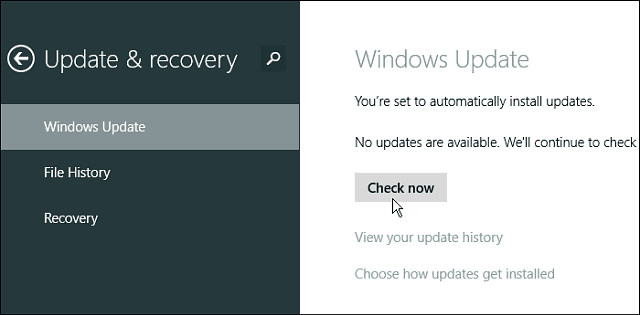Windows atjauninājumi ir iestatīti automātiski lejupielādēt un instalēt sistēmā Windows 8.1, taču, ja vēlaties vairāk kontrolēt tos, veiciet tālāk norādītās darbības, kā iestatīt atjauninājumus.
Mēs visi zinām, ka Windows sistēmas atjaunināšana ir ļoti svarīga, lai tā darbotos nevainojami un palīdzētu aizsargāties pret ļaunprātīgu kodu. Labi ir tas, ka Microsoft ir iestatījis Windows atjauninājumus, lai automātiski lejupielādētu un instalētu. Tas ir lieliski piemērots mājas lietotājam, taču pieredzējušiem enerģijas lietotājiem, iespējams, būs nepieciešama lielāka viņu kontrole, it īpaši ar īpaši pielāgotu sistēmu ar specializētām programmatūras lietojumprogrammām.
Tās pašas Windows atjauninājumu pārvaldības opcijas, kas ir iekļautas operētājsistēmā Windows 7 un 8, ir iekļautas 8.1 atjauninājumā, taču mūsdienu saskarnē tas notiek atšķirīgi.
Pārvaldiet Windows atjauninājumus operētājsistēmā Windows 8.1
Vienkāršākais veids, kā nokļūt tur, kur varat pārvaldīt atjauninājumus mūsdienu saskarnē, ir tikai
Padoms: Windows 8.1 meklēšanas funkcija ir daudz uzlabojusies. Manuprāt, tas ir līdzīgs meklēšanas lauka izmantošanai no Windows 7 sākuma izvēlnes. Ja strādājat ar programmām darbvirsmā, vienkārši nospiediet Windows taustiņu un ierakstiet to, ko meklējat.
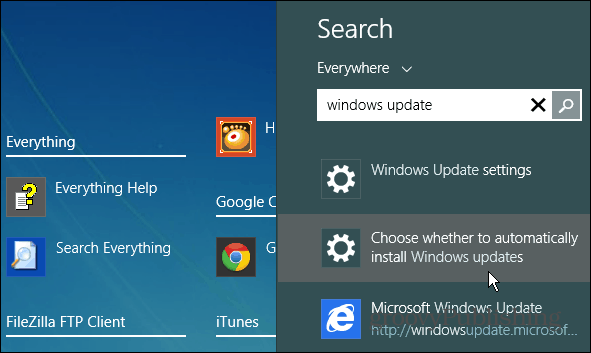
Tādējādi jūs nokļūsit ekrānā, kurā jums jāatrodas. Šeit jūs varat izvēlēties, kā vēlaties, lai Windows piegādā atjauninājumus.
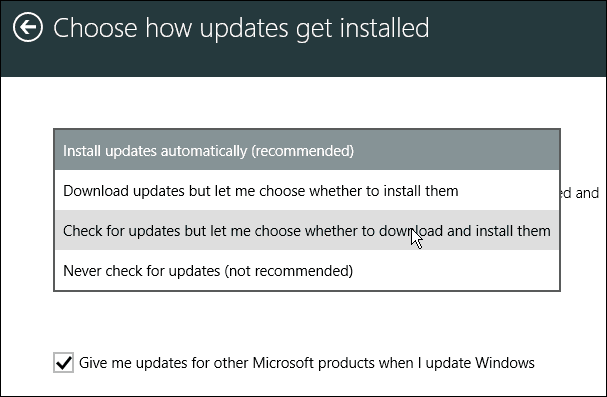
Windows atjaunināšanas pārvaldīšana no darbvirsmas
Ja nevēlaties nodarboties ar moderno saskarni un nevēlaties, lai datori tiktu saglabāti uz darbvirsmas, vadības panelī joprojām ir pieejami tie paši Windows atjaunināšanas iestatījumi.
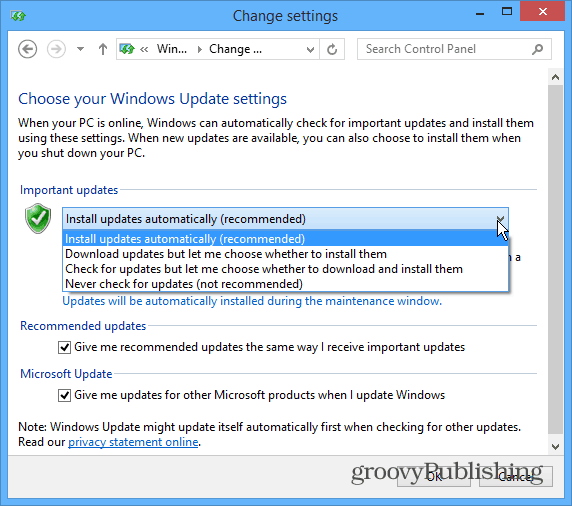
Manuāli pārbaudiet, vai nav atjauninājumu
Neatkarīgi no tā, kā jūs iestatāt Windows apstrādājamiem atjauninājumiem, jūs vienmēr varat manuāli pārbaudīt. Paziņojums no šī ekrāna varat arī atlasīt saiti, lai izvēlētos atjauninājumu instalēšanu. Tādējādi jūs nokļūsit ekrānā, kas parādīts raksta sākumā.